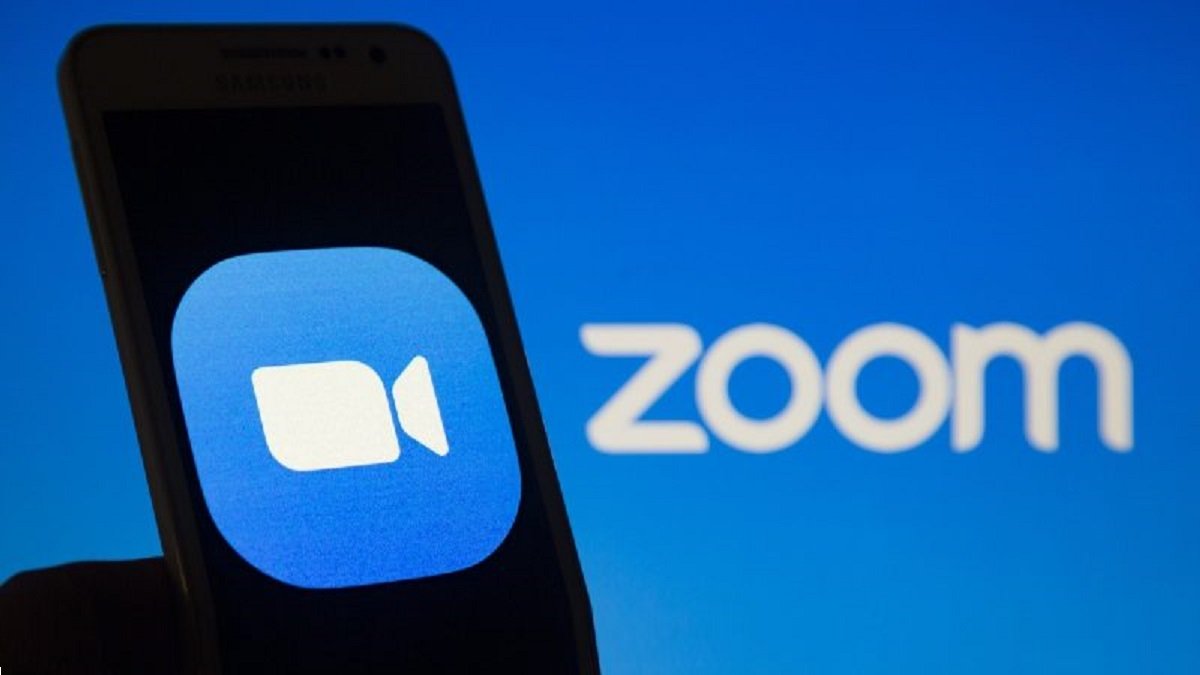¿Has hecho demasiadas videollamadas por Zoom últimamente? ¿Necesitas un descanso? Quizá haya llegado el momento de desinstalar el programa y volver a las habituales conversaciones telefónicas o, si es posible, a los encuentros cara a cara. Si quieres tomarte un respiro o no te acaba de convencer la aplicación, te vamos a mostrar cómo desinstalar Zoom.
Ya son varios los estudios que aseguran que las reuniones en remoto, es decir, por videollamadas, cansan más que las presenciales. El más completo de ellos, de la Universidad de Stanford, ha bautizado el fenómeno como “fatiga de Zoom”.
Dicha investigación afirma que encontrarnos frente a un mosaico de rostros ante nosotros, la dificultad de captar los gestos de las personas con las que interactuamos y la propia experiencia de vernos y examinarnos a nosotros mismos nos provoca un cansancio psicológico muy poco saludable.
Además, cuando tenemos una reunión social presencial nos encontramos con que relajamos la conversación haciendo pequeños grupos, hablando solo con otra persona. Con el Zoom y demás herramientas de videollamada nos exige la atención plena a una conversación grupal, que en muchas ocasiones genera mucho más hastío seguir.
También es posible que te ocurra que no acabas de sentirte cómodo como Zoom, que prefieres otras aplicaciones de videollamadas que se te hacen más amigables o permiten una interacción diferente. Si es así, aquí te contamos cuáles son las mejores apps para hacer videollamadas.
Sea como sea, te vamos a dar la opción de hacer borrón y cuenta nueva, que conviertas Zoom simplemente en un recuerdo, mejor o peor según haya sido tu experiencia. Para ello no queda otra que desinstalarlo o simplemente darse de baja en la herramienta. Te vamos a presentar diferentes formas de hacerlo. Eso sí, debes comenzar por el final si quieres eliminar tu cuenta de Zoom antes de desinstalar la app.
Desinstalar desde Windows
También tienes la opción de desinstalar Zoom desde Windows de una forma muy sencilla. Sigue los siguientes pasos y podrás decir un hasta siempre o hasta pronto a la herramienta de videollamadas.
- En parte inferior de tu pantalla cuentas con una barra de búsqueda. Escribe en ella Agregar o quitar programas.
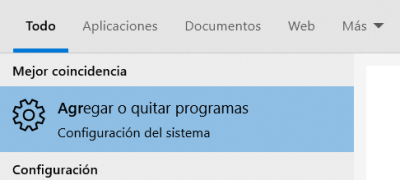
- Una vez hayas entrado en esta opción, busca Zoom entre todas tus aplicaciones. Salvo sorpresa, lo más habitual es que esté al final del todo.
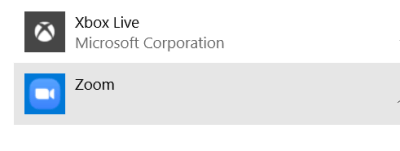
- Cuando pulses sobre ella te vas a encontrar con dos botones, uno de ellos te da la posibilidad de Desinstalar. Haz clic en él.
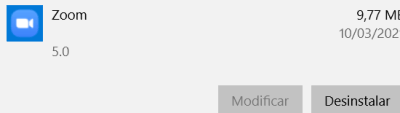
- Te aparecerá una notificación en el que te indica cómo va el proceso de desinstalación de la aplicación.
Desinstalar la app en el móvil
Si has utilizado Zoom, lo más probable es que también lo tengas instalado en el móvil. En este caso, conseguir que desaparezca el icono del programa y, con él, la aplicación en su conjunto de la pantalla del smartphone es tan sencillo como en otras aplicaciones.
Basta con que hagas una pulsación continua del icono de Zoom. En ese momento te aparecerán varias opciones, una de ellas va a ser Desinstalar. Haz clic en ella y Zoom pasará a mejor vida.
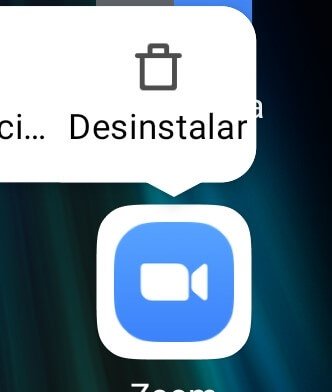
Desinstala Zoom con Reno Uninstaller
En muchas ocasiones puede ocurrir que, aunque hayas desinstalado un programa desde la aplicación del mismo, en realidad este no ha desaparecido del todo de tu ordenador.
Por otro lado, cuando se elimina un programa con mucha frecuencia es habitual que permanezcan restos del mismo en el ordenador. Es decir, carpetas, entradas de registro o archivos que pueden generar ciertos problemas en el equipo.
Para ello existen herramientas externas que se dedican específicamente en desinstalar por completo los programas o aplicaciones que hemos decidido eliminar. Nosotros vamos a recomendarte uno de los que mejores resultados ofrece, Revo Uninstaller.
Se trata de un programa muy sencillo que se ocupa específicamente de eso, de eliminar esos programas no deseados de forma sencilla y de desinstalar los software que no queremos. Según sus características es perfecto para desinstalar Zoom definitivamente.
La forma en que trabaja Revo Uninstaller es muy sencilla. Lo hace como una herramienta que queda incorporada a Windows y que, en un primer momento, ejecuta el módulo de desinstalador del programa.
Tras ello, escanea el resultado de la desinstalación en busca de datos sobrantes, que no han quedado completamente eliminados. De este modo, después de que desinstales Zoom también desaparecerán para siempre elementos como los archivos temporales u otros datos que no son necesarios y que se han mantenido en el dispositivo.
Pese a que contamos con una versión de pago que ofrece más opciones, la verdad es que para completar la desinstalación de Zoom nos resulta suficiente con la versión gratuita de la herramienta.
Probablemente te hayas visto obligado a utilizar Zoom en varias ocasiones. Hoy en día en una de las aplicaciones preferidas tanto en el trabajo como para las reuniones en remoto con tus seres queridos. Pero si crees que ha llegado el momento de dejar de lado esta forma de comunicación, lo mejor que puedes hacer es desinstalarlo. Como ves, hacerlo apenas te va a llevar unos segundos.
- Descarga Revo Uninstaller para Windows
Darse de baja de Zoom desde la herramienta
Desinstalar Zoom no significa dar de baja nuestra cuenta y eliminarla definitivamente. Si queremos ir más allá y hacer eso, debemos proceder con los siguientes pasos antes de desinstalar la app.
- Accede a tu sesión de Zoom
- En la esquina superior derecha busca el icono donde estará la inicial de tu nombre de usuario y pulsa sobre él.
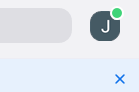
- Haz clic en el apartado dedicado a Mi Perfil.

- En él te encontrarás la opción de cancelar mi cuenta. Pulsa sobre él y habrás dado de baja tu cuenta de Zoom.
- Ver Comentarios